Autocad2014序列号:666-69696969、667-98989898、400-45454545、066-66666666。密钥:001F1、001C1、185C1。注册激活码:9X2PCR72P6V9LET5GWGNEN1JG6XFD7D8CYKVHUSATE2DQH6HTXKLSSWV
Autocad2014序列号:666-69696969、667-98989898、400-45454545、066-66666666。密钥:001F1、001C1、185C1。
注册激活码:9X2PCR72P6V9LET5GWGNEN1JG6XFD7D8CYKVHUSATE2DQH6HTXKLSSWVZAutoCAD是一款用于二维绘图、详细绘制、设计文档和基本三维设计的软件,现已经成为国际上广为流行的绘图工具,不过正版的使用是需要付费的,为了用户的使用效率得全面开展。
我给大家带来了cad2014破解版的序列号和密钥来供大家使用哦!接下来,我就带大家一起看看具体的安装步骤以及序列号和密钥的使用方法吧!步骤详情:1、首先,我们打开下载好的压缩包;并在下载完成后进行安装。2、接着,我们在选择【安装】后,进入到【配置安装】的界面;这里,我们来选择安装路径;选择完成后,我们点击【安装】。3、接着,就会弹出【Autodesk许可】,我们勾选【同意协议】即可。4、安装中,软件有点大,耐心的等待它安装完成;等待进度条满格,即安装成功。
5、接下来,我们开始进行激活。我们打开安装完成后的软件,点击【激活】的按钮。6、接着,我们在这里填写序列号【066-66666666】,密钥【001F1】,它可能会提示你该序列号使用过了,不用担心,我们关闭页面,再重新打开软件继续激活就好。
7、这时候,我们会进入到【产品许可激活选项】在这个页面选择【我具有Autodesk提供的激活码】并将【申请号】复制下来。8、接着,我们打开下载的cad2014的注册机,选择与你操作系统相符的。9、然后,我们将申请号复制到【Request】方框中;然后,我们点击【generate】的按钮。
10、这时就会得到激活码;我们点击【Patch】的按钮,然后点击【确定】的按钮。11、接下来,我们将激活码复制到该位置。12、然后,再点击【下一步】完成了激活。
好了,以上就是我分享的cad2014序列号和密钥,以及激活的方法了,你们学会了吗?我们今天就到这里了,下期再见吧!本篇文章使用以下硬件型号:联想小新Air15;系统版本:win10;软件版本:AutoCAD2014。
CAD2014安装教程
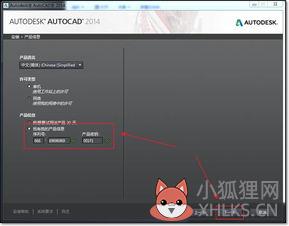
CAD 2014序列号和密钥怎么使用不少用户在使用这个版本但是不知道序列号怎么使用,怎么安装解除版CAD 2014,首先我们准备好需要的序列号和秘钥,下面一起看看激活和安装教程。 事前准备(CAD 2014序列号和密钥): 序列号:666-69696969、667-98989898、400-45454545、066-66666666 密钥: 001F1 补充:CAD使用小技巧 1、文字镜像如何设置转动与不转动 A、在镜像前,输入MIRRTEXT指令 B、输入新值0 代表不转动;输入新值1代表转动 C、MIRRTEXT指令完成后,输入MI镜像指令就OK了 2、CAD的版本转换 A、CAD高版本可以打开所有低版本的图纸 B、CAD低版本不可以打开高版本的图纸 C、高版本转成低版本的 方法 ,直接点击另存为,将文件类型可以改成任意的低版本 D、将低版本转换成高版本,就比较复杂了,需要第三方软,也就是版本转换器。
3、CAD默认保存文件为低版本 A、在绘图界面输入OP B、点击打开和保存选项卡 C、在文件保存-另存为处选择低版本就可以了 4、多段线的合并方法 A、输入PE指令 B、选择需合并的一条线,输入Y,再接着输入J C、选择所有需要合并的线条,就可以了 5.填充无效时的解决办法 有的时候填充时会填充不出来,除了系统变量需要考虑外,还需要去OP选项里检查一下。
解决方法: OP----显示---应用实体填充(打上勾) 6、加选无效时的解决办法 正确的设置应该是可以连续选择多个物体,但有的时候,连续选择物体会失效,只能选择最后一次所选中的物体。解决方法: OP(选项)---选择---SHIFT键添加到选择集(把勾去掉) 用SHIFT键添加到选择集“去掉勾”后则加选有效,反之加选无效。 相关阅读:CAD中常用容易混淆的概念 1、缩放:ZOOM和SCALE 这两个功能虽然都翻译成缩放,但除了初学者容易混淆外,大部分用过一段CAD都应该能清楚。 Zoom(z):是视图缩放,在CAD中用来绘图和观察图形的是一个窗口,这就相当于一个相机的镜头,zoom就相当于镜头的拉近和拉远,虽然看到所有图形显示的大小变了,但图形的实际尺寸不会发生任何变化。
Scale(sc):这个是图形的缩放,他会直接改变图形的大小,而且只会改变被选中图形的大小。而且CAD的Scale命令还比较死,只提供一个比例设置,也就是各轴向只能等比例缩放。 2、拉伸:(Stretch和Extrude) 这两个功能也都翻译成拉伸,不过一般人Stretch用得比较多,Extrude比较少用,倒也不会造成太多困扰。
Stretch(S):对二维图形局部的拉伸,通常用于改变二维图形某个方向的尺寸,如果选择整个图形的话,图形会被直接移动。 Extrude:将二维图形拉伸成为三维模型,可以对多段线、面域等进行操作,通常用二维图形绘制好截面,然后处理成多段线或面域,拉伸的话就给截面一个高度,还可以设置拉伸的角度。 3、 多段线线宽和对象线宽 我们在绘制多段线时可以设置线宽,另外在对象属性中也可以设置线宽。
两个线宽有什么区别和联系呢? 多段线线宽:多段线的线宽是以实际的图形单位来计算的,可以利用他来绘制一些特殊的图形,例如箭头等,也可以利用他来控制图形的打印线宽。 多段线的线宽因为是按图形单位设置的,因此在打印时需要考虑比例,例如需要打印出0.3毫米宽的线,打印比例为1:100,在绘制多段线时就要把宽度设置 为30。当多段线线宽设置过小,例如设置为3,打印比例为100,计算出来的线宽是0.03,CAD会按最小线宽,通常是0.09打印。
对象线宽:所有图形都可以设置线宽,这个线宽值主要用于控制打印,是按毫米设置的,设置为0.3,就表示0.3mm,线宽列表中已经写明了 单位。在模型空间和布局空间中可以显示这个线宽,但显示的线宽都是示意性质的,及时在布局空间按页面设置显示也是如此,和最终打印的线宽还是不完全相同。 给图形设置了对象线宽,并不表示打印时一定会按此线宽输出,最终还取决于打印样式表(CTB或STB)的设置,在打印样式表中设置为:使用对象线宽,给对 象设置的线宽才会起作用。 如果同时设置了多段线线宽和对象线宽,将使用多段线线宽。
我要安装AUTOCAD2014要序列号和产品密钥是多少
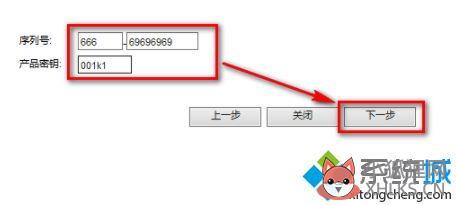
序列号:667-98989898;密钥:001F1AutoCAD2014需要本地注册运行,别人无法帮你算出受人以鱼不如受人以渔,要关闭杀毒软件和助手(切记:如果是Vista或windows7系统,请务必右键单击注册机,以管理员身份运行!),粘贴申请码,点击注册机中的“mempatch”,稍后提示成功,再点“Generate”生成激活码。把注册机中得到的激活码复制后粘贴到AutoCAD2014的激活对话框中,点“下一步”。
cad2014永久序列号
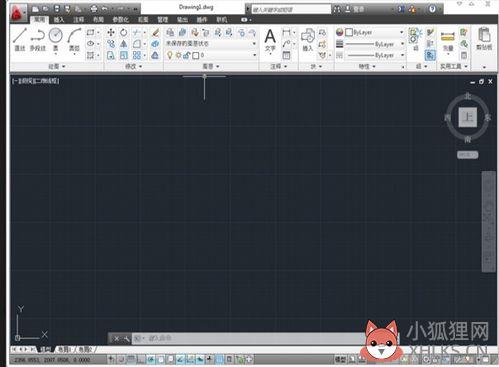
CAD
求cad2014激活码,64位的, 序列号 666 69696969 产品密钥 001F1 申 70 求cad2014激
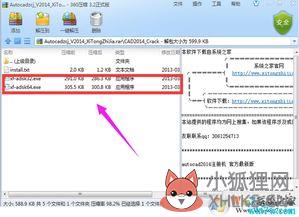
产品密钥填写001F1,需要下载CAD2014注册机,选择适合自己系统的CAD2014 KeyGen。以管理员身份运行注册机即可,详细步骤:工具/原料:CAD2014CAD2014注册机1、CAD解压完成后,运行Setup.exe进行安装。
2、在序列号里填写666-69696969,产品密钥填写001F1。
3、开始安装。4、打开CAD2014出现激活界面,点击激活,选择“我拥有激活码”,将申请号选中复制。5、下载CAD2014注册机,选择适合自己系统的CAD2014 KeyGen,以管理员身份运行注册机;6、点击注册机界面上的Patch(即破解),此时会看到successfully patched(成功破解);在request一栏填入复制的申请码,点击generate生成激活码;7、将生成的激活码复制到CAD的激活界面,并点击下一步。8、到这里就顺利完成了CAD产品的注册激活了。









